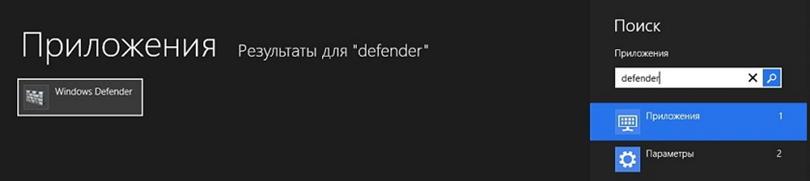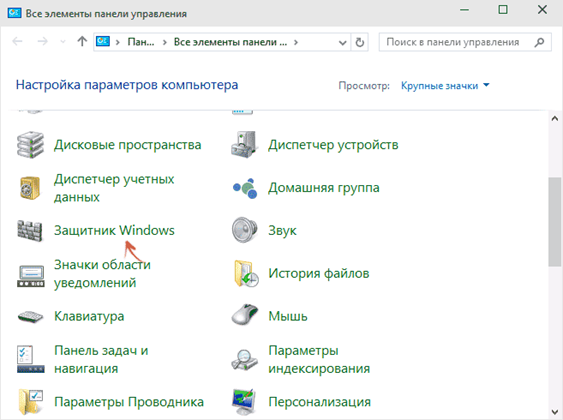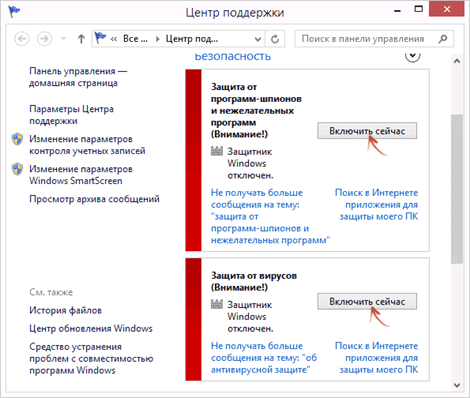Как выключить службу защитник на windows 7, 8, 10: подробная инструкция
Корпорация Майкрософт выпускает ОС с разной комплектацией предустановленных программ. Они различаются интерфейсов и функциями, но каждая имеет программу защиты Windows Defender. Сразу после установки операционки на ПК, с момента первого запуска программа вступает в работу и продолжает ее до отключения по запросу пользователя, или пока не будет установлены другой антивирус. Не всегда отключение происходит гладко, когда юзер пробует установить другую защитную программу, встроенная утилита блокирует это действие, рассматривая его как потенциальную угрозу.
В этом случае правильное решение – это отключить встроенное приложение, и только после этого поставить желаемую программу. Приведенные ниже действия подробно объяснят начинающему пользователю как отключить антивирус стандартного типа, в зависимости от версии ОС. Если в точности следовать действиям, то процесс замет 5 минут.
Как отключить защитник windows 7
Ввиду того что Seven пока распространена больше чем 8 или 10 версия операционки, вначале нужно уделить ей внимание и описать как выключить защитник windows 7. Из всех изобретений Майкрософт, семерка кажется самой «человечной». Она учитывает различные потребности пользователя, и легко настраивается.
Чтобы отключить защитник windows 7 юзер выполнит 5 действий, которые не отличаются сложностью:
- Кликаем по иконке «Компьютер» ПКМ, а из раскрывшегося списка открываем управление компьютером (если ярлыка нет на столе, то его нужно искать в меню «Пуск» с правой стороны и сделать то же самое):
- В открывшемся меню ищем подпункт «Службы и приложения», переходим в графу «Службы»;
- Далее в списке справа нужно отыскать требуемую программу и сделать двойной клик, всплывет окно свойств утилиты:
всплывет окно свойств утилиты
- Где указано «Тип запуска» выставить «Отключена»;
- Затем нажать опцию «Остановить» и кнопочку «ОК»:
На этом процесс окончен, служба отключена и больше не побеспокоит пользователя. Если вдруг потребуется включить защитник windows 7, то достаточно просто изменить тип запуска на «Включена», и щелкнуть клавишу согласия «ОК».
Далее следуем по возрастающей и разбираемся с отключением программы в 8 версии ОС.
Как отключить защитник windows 8 и 8.1
Восьмерка сильно отличается интерфейсом от предыдущей версии, поэтому здесь поиск программы иной. Для того чтобы отключить антивирус на windows 8 пользователь должен курсор мыши направить в область открытия меню и выполнить поиск запросом «defender» и выбрать опцию параметры:
- В следующем меню, где выбор делается в пользу панели управления;
- оттуда юзер отправляется в подменю «Система и безопасность», где откроется еще одно меню функций;
- выбрать «Администрирование»;
- затем установить курсор напротив пункта «Службы» и сделать двойной клик;
- список, где нужно активировать графу «Служба защитника Windows»:
нужно активировать графу «Служба защитника Windows»
На первый взгляд вариант сложный для не опытного пользователя. Тогда есть еще один способ:
Запустить панель управления правым кликом по меню «Пуск». Далее для удобства можно изменить тип отображения на «Значки» и выбрать «Защитник Windows»
После того как пользователь войдет в программу, перед ним откроется основное окно приложения, где указано что на данный момент ведется защита в реальном времени:
Если такого пункта нет, значить на компьютере имеется еще одна защитная программа для обнаружения потенциальных угроз и вредоносных файлов. Чтобы пользователь смог включить защитник windows, предварительно делается отключение другого антивирусника или его деинсталляция.
По завершению работы антивируса, при использовании восьмерки пользователь должен:
- нажать одновременно Win+Q;
- в поиске прописать Windows Defender;
- сделать клик по предложенному изображению.
Так выполняется включение стандартной защиты ОС.
К вниманию пользователей! Если при попытке активировать защитник происходит сбой, значит, имеются проблемы с динамическими библиотеками или системными файлами это происходит когда в системе есть вредоносный файл.
Как отключить защитник windows 10
Разработчики десятки постарались и усложнил процедуру деактивации процесса в ОС. Можно остановить на время или полностью.
Временная деактивация:
- Развернуть «Панель управления» и затем отправиться в раздел «Windows Defender»
- Вверху экрана с правой стороны расположена опция «Параметры», нажимаем ее;
- Под надписью «Защита в реальном времени» нужно сдвинуть указатель в положении «Выключено»:
По истечению указанного времени процесс возобновиться и встроенная программа продолжит работу в обычном режиме.
Если пользователь нуждается в полной деактивации работы, то есть два пути решения: редактор реестра или редактор групповой политики.
Сами по себе действия просты и позволят выключить антивирус windows 10, но для этого пользователь должен четко следовать инструкции, иначе ничего не получится.
Использование редактора групповой политики
Для начала юзер должен нажать Win+R и ввести «gpedit.msc» (скопировать с сайта и вставить в свое окно):
Далее войти в компоненты виндовс, где выбрать «Windows Defender» . Юзер перед собой видит окно со списком в левой и правой части, с левой стороны нужно отыскать строку «Turn off Windows Defender» и сделать стандартный двойной клик:
Поставить отметку возле опции «Включено» и нажать кнопочку «ОК»:
После получения согласия на выполнение действий от пользователя, система выдаст предупреждение, имеющее такой вид:
На этом процедура считается оконченной и можно устанавливать другой антивирусник.
Использование редактора реестра
Прежде чем приступить к работе вспомните о том, что внесение изменений в редактор реестра должно быть обдуманным и уверенным.
Запускаем редактор (Win+R) вводим «regedit», и выполняем следующее:
- Выбираем третью сверху строчку, двойным щелчком разворачиваем и список и выбираем предпоследнюю графу, там ищем Policies, разворачиваем и открываем единственный пункт, а оттуда кликаем по Windows Defender;
- создать «DWORD» и обозначить его как «DisableAntiSpyware» (только при его отсутствии);
- отключить защитник Windows выставив 1.
Если когда-то придется вновь включить защитник windows 10, то проделываем тот же путь и меняем значение на 0.
Приложение защитник Windows отключено: ошибка защитника windows
Если пользователь вошел в программу и увидел сообщение такого рода, то возможно ранее уже производилось отключение приложения одним из вышеописанных способов и юзер просто забыл об этом, или же на ПК установлена сторонняя утилита для защиты от вредоносных программ.
Исправить это очень просто: развернуть панель управления и перейти в центр поддержки, там будет вот такое уведомление с опцией включения:
Мы надеемся, что отключить защитник windows, теперь не составит труда. Ну, а если возникли трудности, пишите в комментариях, наши специалисты помогут